Mik azok a rossz szektorok? Hogyan javítja ki a rossz szektorokat?
Mielőtt megértené a hibás szektorokat(Bad Sectors) és a hibás szektorok kijavítását, ismernie kell a szektorokat és azt, hogy mit csinálnak. Ez a bejegyzés elmagyarázza a szektorokat, a hibás szektorokat, és elmondja, hogyan javíthatja ki a hibás szektorokat. Minden mágneses tárolóeszköznek vannak szektorai. Ez az a hely, ahol számítógépek használatakor helyileg tárolódnak az adatok. Ilyen például a HDD .
Szektorok a merevlemezeken és az SSD-n
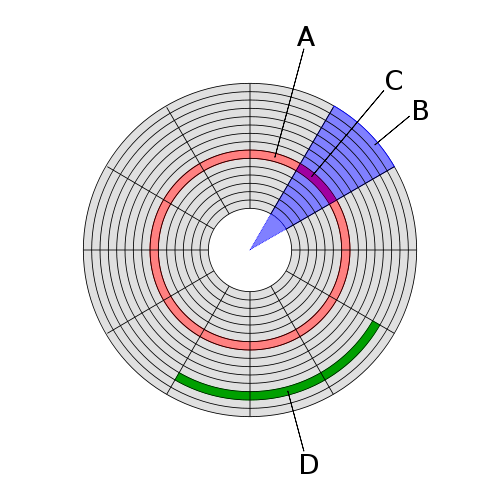
A merevlemez - meghajtó(Disk Drive) ( HDD ) egynél több mágnesezett lemezt tartalmaz adatok tárolására. Ezeket a mágnesezett lemezeket tányéroknak(platters) nevezik . A tányér az egyik vagy mindkét oldalon tartalmazhat adatokat – a használt HDD gyártmányától függően . Ennek megfelelően számos Read/Write fejet tartalmaz, amely megegyezik a lemezek számával (egyoldalas), vagy kétszer annyi lemezzel, ha a lemezeket mindkét oldalon használják.
Minden mágnesezett lemez sávokra és szektorokra van felosztva. A sávok rendszeresen változó átmérőjű, láthatatlan koncentrikus körök, amelyek mindegyik lemezen meg vannak jelölve. A szektor(The sector) a számítógép által egyszerre olvasható vagy írható legkisebb adatméret. Amikor az adatokat fájlba írják, azok (fájlok) számos szektorban szét vannak osztva – úgynevezett fürtökben. (cluster. )Minden fürtnek saját azonosítója van, így az író/olvasó fejek lekérhetik vagy tárolhatják az adatokat. A fájl tárolható vagy nem egyetlen sávban; felosztható különböző sávokra és különböző fürtökre (mint a defragmentált fájloknál).
Egy merevlemez- meghajtó(Disk Drive) szektora 512 bájt adatot tud tárolni. Egyes fejlett HDD -k (HDD)4K bitnyi adatot képesek tárolni egy szektorban.
Mik azok a rossz szektorok?
A hibás szektor egy olyan szektor, amelyhez a számítógép nem fér hozzá(A bad sector is a sector that cannot be accessed by the computer) , mert akár valamilyen szoftver, akár fizikai balesetek miatt megsemmisül. Ha leejtünk egy HDD -t 2 méterről, akkor nagy az esély arra, hogy egyes szektorok használhatatlanná válnak. A HDD(HDDs) -k törékenyek az SSD(SSDs) -khez képest . Az SSD(SSD) a legjobban ellenáll az esetleges ütéseknek. Itt található további információ a HDD és az SSD(HDD vs SSD) között .
A szektorokban tárolt adatok nem érhetők el hibás szektorok esetén a merevlemezen(HDD) . Az SSD(SSDs) -knek (szilárdtest-meghajtóknak) is vannak szektorai, de ezeket blokknak(blocks) nevezik . Az SSD(SSDs) -k nem rendelkeznek forgó lemezekkel, amelyek mágnesezettek és lemágnesezettek az operációs rendszer adatolvasási/írási műveleteihez. De ebben az esetben is fennáll a szektorkárosodás lehetősége.
Általában a szektorsérülés a merevlemez(HDD) meghibásodását jelzi, és aggodalomra adhat okot. Az SSD(SSDs) -k esetében még akkor sem kell pánikba esni, ha vannak hibás szektorok, mert ezek nem jelentenek meghibásodott SSD -t . De a biztonság kedvéért mindkét esetben készítsen biztonsági másolatot a lemezekről.
Rossz szektorok javítása
Kétféle kárt okoznak a szektorokban: fizikai(Physical) és logikai(Logical) . A fizikai sérülések nem javíthatók, míg a lágy logikai sérülések a beépített CHKDSK Windows Lemezhiba-ellenőrző eszköz vagy egy harmadik féltől származó lemezhiba-ellenőrző szoftver segítségével javíthatók.
A CHKDSK(CHKDSK) parancssori használata rossz(Bad) szektorokhoz
A hibás szektorok felfedezésének és kijavításának legegyszerűbb módja a DOS ( Disk Operating System ) parancssori CHKDSK(command-line CHKDSK) használata .
- Nyomja meg a Windows billentyűt az R gombbal együtt.
- Megjelenik a Futtatási(Run) parancs párbeszédpanel
- Írja be a CMD(Type CMD) parancsot a Futtatási(Run) parancs párbeszédpanelébe, és nyomja meg az Enter/Return billentyűt
- A Command Prompt fekete ablakába írja be a CHKDSK /F C: parancsot, és nyomja meg az Enter billentyűt
- A parancs átvizsgálja a C meghajtót.
- Ha másik lemezt szeretne ellenőrizni, használja azt a meghajtó ábécéjét, például D: vagy G:
- A /F azt jelzi, hogy a parancsnak meg kell találnia és ki kell javítania a hibákat a vizsgált tárolólemezeken
Előfordulhat, hogy a számítógép nem kezdi el a hibakeresést, amint kiadja a CHKDSK parancsot. Megkérheti a számítógép újraindítását, hogy a parancs kizárólagos hozzáférést kapjon a számítógép tárolóeszközeinek gyökérkönyvtárához ( általában C meghajtóhoz ).(Normally C Drive)
Olvassa el(Read) : How to Migrate Windows 11/10 from HDD to SSD free .
A Windows Lemezhiba-ellenőrző eszköz használata(Windows Disk Error Checking Tool)
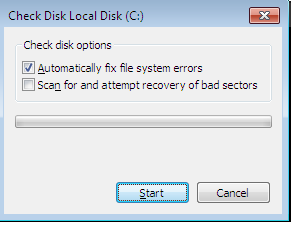
- Nyissa meg a File Explorer(Open File Explorer) programot, és kattintson a jobb gombbal az ellenőrizni és javítani kívánt meghajtóra.
- A megjelenő helyi menüből válassza ki a Tulajdonságok(Properties) lehetőséget .
- A Tulajdonságok gombra kattintás után megjelenő párbeszédpanelen kattintson az Eszközök(Tools) fülre .
- Ekkor megjelenik egy lehetőség a Hibaellenőrző(Error Checking) eszköz futtatására. Kattintson(Click) a Check Now gombra(Check Now)
- A megjelenő párbeszédpanelen válassza ki mindkét lehetőséget > Fájlrendszer-hibák automatikus javítása(Automatically fix file system errors) és a Hibás szektorok keresése és helyreállítása(Scan for and attempt recovery of bad sectors)
- A Hibaellenőrző eszköz(Error Checker Tool) is kérheti az újraindítást, hogy hozzáférhessen a gyökérmeghajtóhoz a vizsgálat megkezdése előtt.
Harmadik féltől származó szoftverek használata a hibás szektorok javítására és az adatok helyreállítására
Számos harmadik féltől származó lemezhiba-ellenőrző szoftver(third-party disk error checking software) létezik, amelyek azt állítják, hogy javítják a hibás szektorokat, és adatokat kérnek le belőlük. Az ilyen szoftverek ingyenesek vagy fizetősek lehetnek. Az EaseUS Data Recovery Wizard(EaseUS Data Recovery Wizard) egy jó ingyenes lehetőség, ha ajánlást kér tőlem.
Kapcsolódó(Related) : A szilárdtestalapú meghajtó védelme és az SSD élettartamának meghosszabbítása .
Related posts
Macrorit Disk Scanner: Vizsgálja meg a merevlemezt rossz szektorok és hibák keresésére
Hogyan ellenőrizheti, hogy milyen merevlemeze van a Windows 11/10 rendszerben
Szilárdtestalapú meghajtó és merevlemez - összehasonlítás
Hibrid meghajtó vs SSD vs HDD: melyik a legjobb?
Merevlemez-meghajtók cseréje Windows 11/10 rendszerben a Hot Swap funkcióval
Valóban szükségem van SSD-re vagy szilárdtestalapú meghajtóra?
Mi az a hibrid meghajtó? Az SSHD jobb, mint a HDD vagy az SSD?
A PassMark DiskCheckup segítségével figyelheti a merevlemez SMART attribútumait
Növelje a merevlemez sebességét és javítsa a teljesítményt a Windows 11/10 rendszerben
Adja hozzá a Lemezkarbantartó programot, hogy jobb gombbal kattintson a Merevlemezek helyi menüjére
Hogyan ellenőrizhető, hogy egy lemez használ-e GPT- vagy MBR-partíciót a Windows 11/10 rendszerben
Miért hibásodott meg vagy omlott össze olyan gyorsan és minden látható ok nélkül a merevlemezem?
CHKDSK alternatív lemezhiba-ellenőrző szoftver: A hibás szektorok javítása
Az AOMEI Partition Assistant Standard Edition áttekintése és ingyenes letöltése
Gyors formátum vs teljes formátum - Mi a különbség?
HD Tune, egy merevlemez teljesítmény, benchmarking, információs szoftver
Ingyenes szoftver a merevlemez állapotának megfigyelésére és ellenőrzésére, esetleges meghibásodások miatt
Hogyan törölje tisztára a merevlemezt és az MFT-t, hogy megakadályozza a törölt fájlok helyreállítását
12 alkalmazás a külső merevlemez-meghajtók jelszavas védelmére
Az 1720 SMART merevlemez a közelgő meghibásodást észleli
